
1. Datei -> NEU:
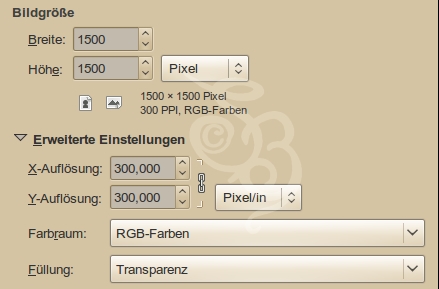
ich bastel so groß, da ich die Schleife für ein Scrap-Kit verwenden möchte, wenn ihr kleiner bastelt müßt ihr evtl. andere Einstellungen nehmen
2. eine elliptische Auswahl aufziehen
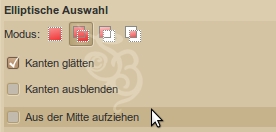
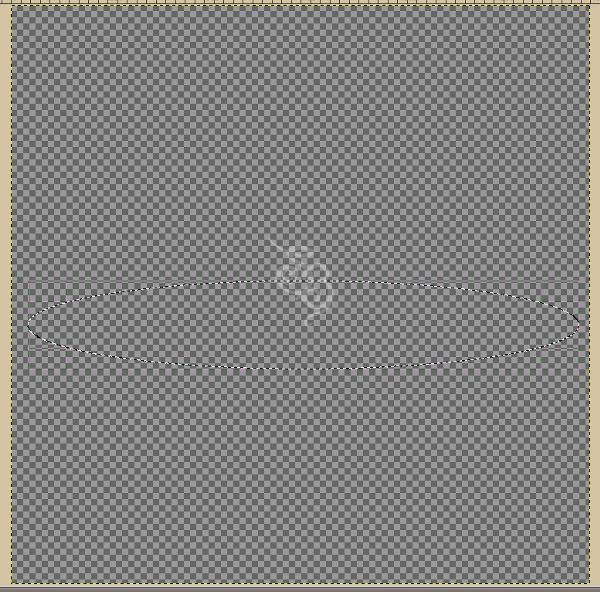
3. mit deiner Farbe oder Muster füllen
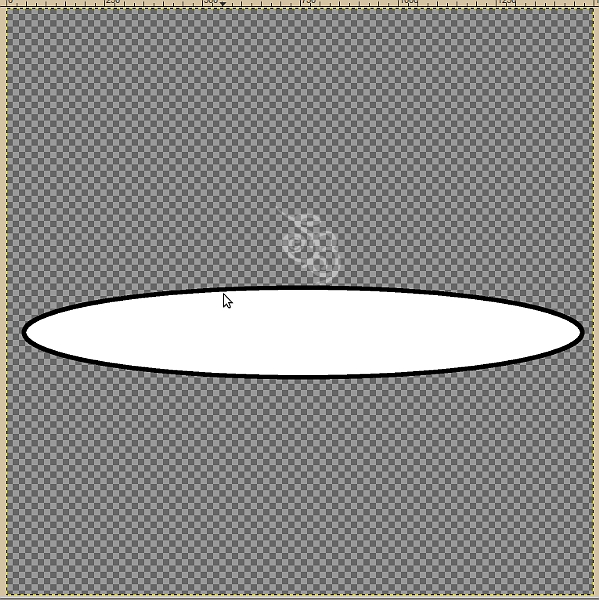
4. Auswahl -> Rand mit 5 px - mit anderer Farbe oder Muster füllen
5. Auswahl -> nichts Auswählen
6. Filter -> Abbilden -> auf Objekt abbilden
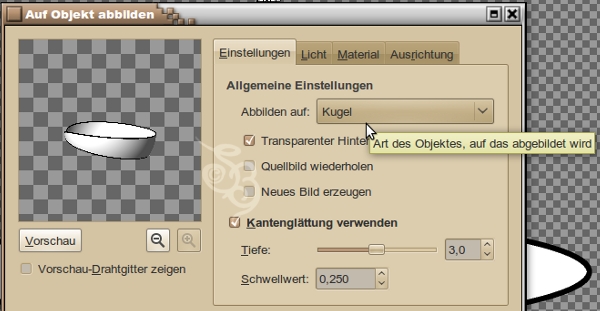
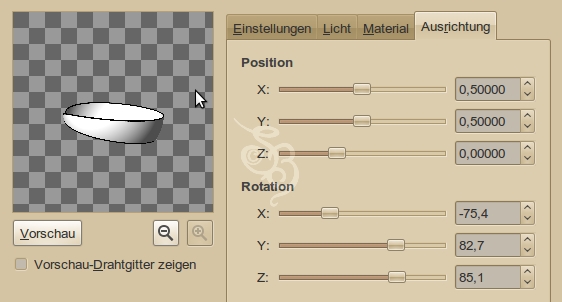
7. eine neue Ebene erstellen
8. eine neue und dickere elliptische Auswahl aufziehen
9. mit deiner Farbe oder Muster füllen
10. Auswahl -> Rand mit 5 px - mit anderer Farbe oder Muster füllen
11. Auswahl -> nichts Auswählen
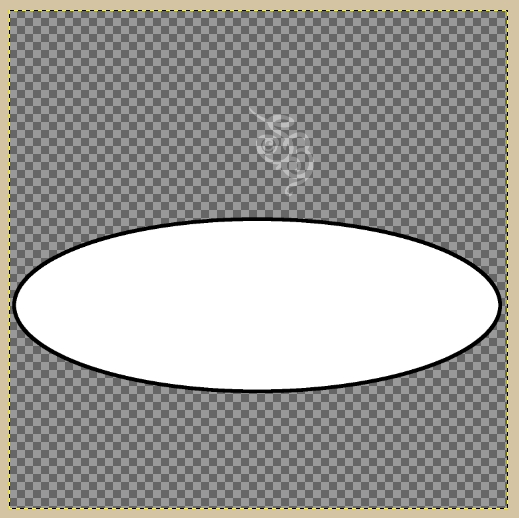
12. Filter -> Abbilden -> auf Objekt abbilden - mit den selben Einstellungen
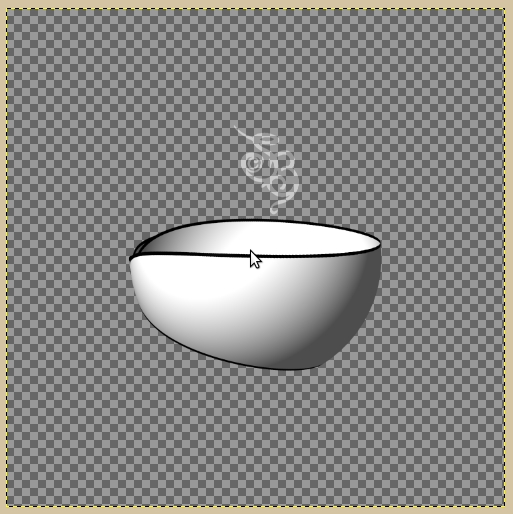
13. jetzt ziehe die Ebene mit dem kleinerem Schleifenteil nach oben
mache deine Ansicht auf mindestens 100% damit du gut sehen kannst
14. drehe dir das kleinere Teil so, wie im Screen zu sehen ist
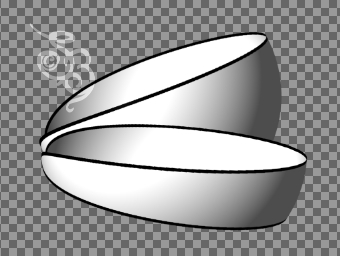
15. nun nimm das "freie Auswahl"- Werkzeug und markiere den hinteren Teil der Schleife - dieser soll hinter das dicke Schleifenteil
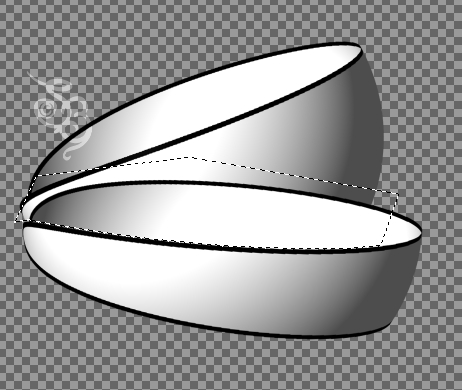
16. Bearbeiten -> Ausschneiden
17. Bearbeiten -> Einfügen - es ist nun in einer Schwebenden Auswahl
aber an der selben Stelle!
18. dann eine neue Ebene erstellen -
damit die Schwebende Auswahl eine eigene Ebene ist
19. diese Ebene ziehen wir jetzt ganz nach unten im Ebenendialog
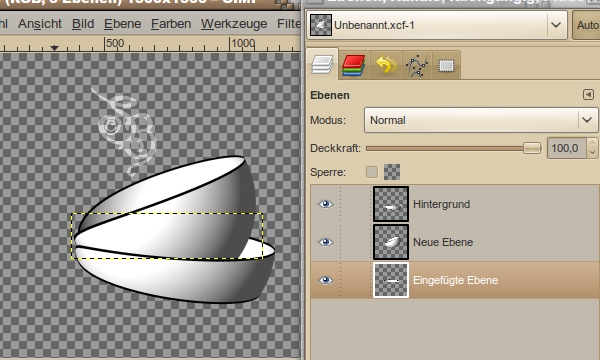
19 a. ich mach jetzt nen Schatten auf das dicke Schleifenteil, mit den Standarteinstellungen und radiere dann vom Schatten aber alles weg,
was nicht im unterem Schleifenteil ist -
so dass der Schatten wirklich nur im unterem Schleifenteil zu sehen ist
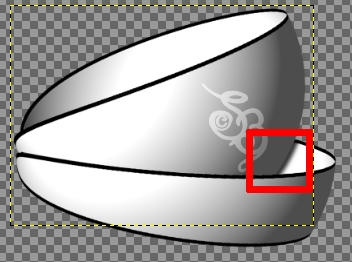
das ist aber Geschmacksache und mußt du nicht machen...
20. Sichtbare Ebenen Vereinen
21. Ebene Duplizieren
22. Horizontal spiegeln
23. nebeneinander schieben
(ich muß hier die Leinwand etwas größer machen, tu das ggf auch)
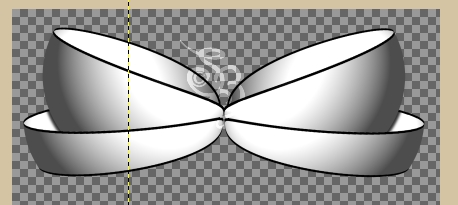
24. neue Ebene erstellen und
die anderen beiden, zur besseren Übersicht, ausblenden
25. eine schmale rechteckige Auswahl aufziehen -
die ein Schleifenband werden soll
26. mit deiner Farbe oder Muster füllen
27. Auswahl -> Rand mit 5 px - mit anderer Farbe oder Muster füllen
28. Auswahl -> nichts Auswählen
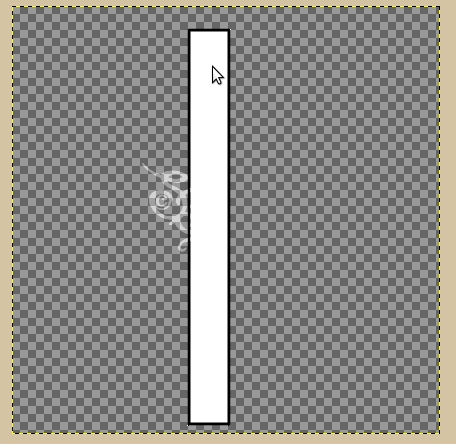
29. jetzt drehen wir die Ebene mit einem Winkel von -30
30. nun Filter -> Abbilden -> auf Objekt abbilden
auf Kugel mit folgenden Einstellungen:

31. und gleich nochmal hinterher mit den Einstellungen:
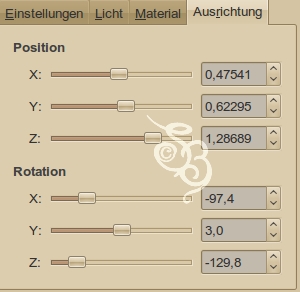
(bei diesen beiden kannst du die Einstellungen auch nach deinem Geschmack verändern)
32. die beiden Schleifen wieder einblenden und
das Band so drehen und skalieren, wie es dir gefällt
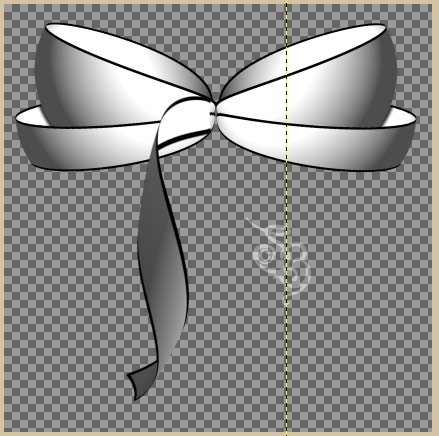
33. Ebene duplizieren und horizontal spiegeln
(ggf. noch etwas drehen, scheren und perspektivisch verziehen,
damit es ein wenig anders aussieht)
-
oder die Schritte 24 - 32 wiederholen mit anderen Einstellungen
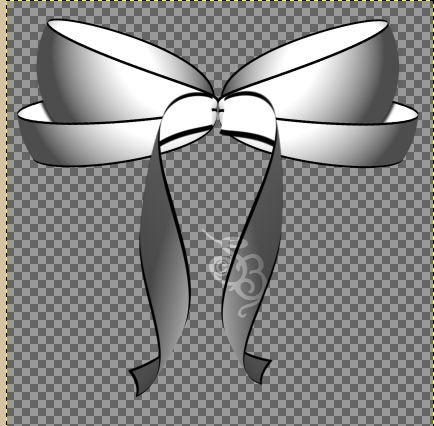
34. neue Ebene
35. mit dem Pfadwerkzeug den Knoten malen

36. Auswahl aus Pfad
37. mit deiner Farbe oder Muster füllen
38. Auswahl -> Rand mit 5 px - mit anderer Farbe oder Muster füllen
39. mit der "Freien Auswahl" oben und unten die Auswahl "abziehen" -
damit der Rand nur noch links und rechts ist
40. mit anderer Farbe oder Muster füllen
41 . Auswahl -> nichts Auswählen
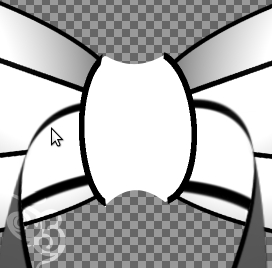
42. nun sind wir fast fertig, nur noch die Feinheiten...
43. neue Ebene
44. mit dem weichen Pinsel und einer dunklen Farbe deiner Schleife
malst du auf den Knoten ein paar Falten
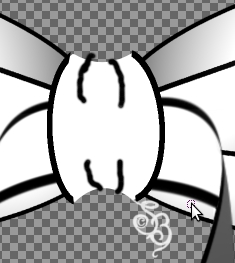
45. Gausscher Weichzeichner nach Geschmack, ich nehm 30
46. nun die Knotenebene markieren -
Auswahl aus Alphakanal -
Auswahl invertieren -
oberste Ebene (mit den weichgezeichneten Pinselstrichen) markieren
und Ausschneiden -
Auswahl -> nichts auswählen
47. noch irgendwo ein paar Falten hin???
dann mach es genauso wie beim Knoten
(Neue Ebene - Pinselstriche - weichzeichnen - ausschneiden)
48. noch irgendwo Schatten???
denk dran, dass du alles von den Schatten weg radierst,
was nicht auf irgend einem Schleifenteil ist, denn sonst sieht es mit einem gesammten Schatten doof aus
49. als letztes alle Ebenen vereinen und fertig ist deine Schleife!!!
wenn du Lust hast mehr solcher Scrap-Elemente zu basteln
und ganze Kits damit zu erstellen
dann komm doch in den Scrap-Kit-Kurs
